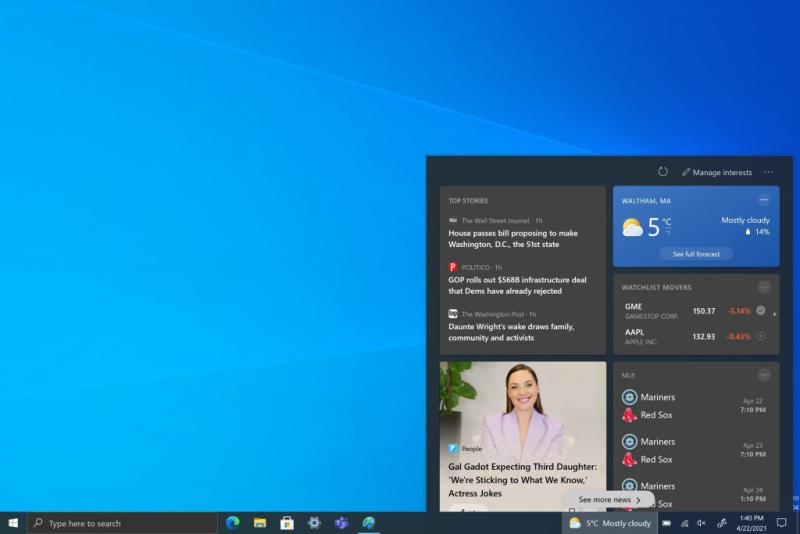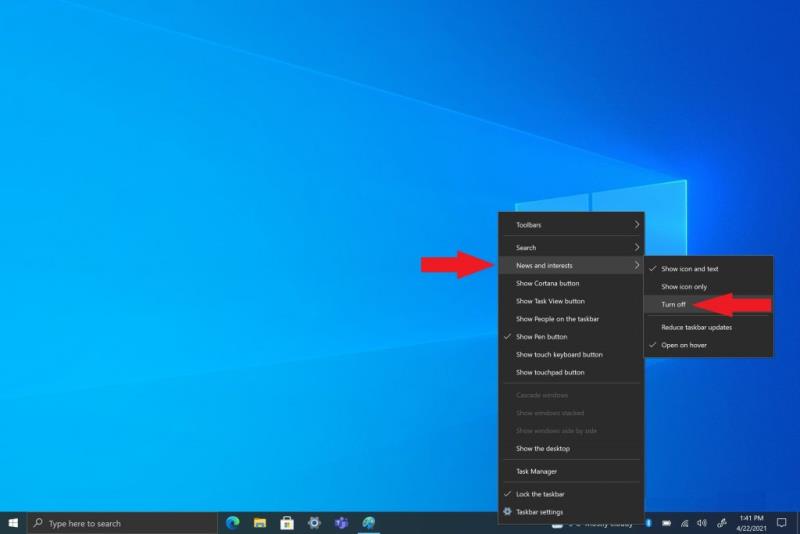Ево шта треба да урадите да бисте брзо искључили ову функцију у оперативном систему Виндовс 10.
1. Кликните десним тастером миша било где на траци задатака
2. Идите на Вести и интересовања
3. Изаберите Искључи да бисте га искључили
Раније данас, Мицрософт је најавио да ће више људи добити приступ да види персонализоване вести и интересовања на Виндовс 10 траци задатака. Иако је ово одличан додатак за неке људе, други би ову функцију могли сматрати непотребном сметњом. Ако не желите ову функцију и желите да је искључите, ево шта треба да урадите.
Искључите Вести и интересовања
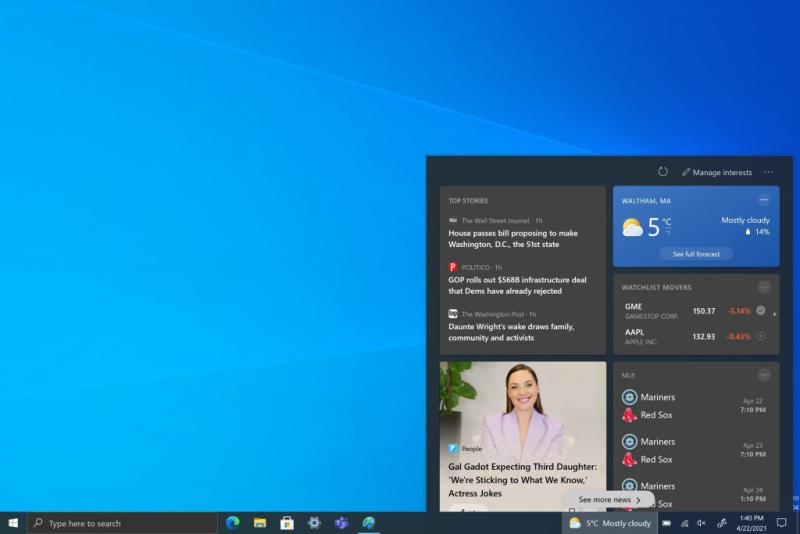
Ова функција може бити одлична за неке људе, али други можда неће бити толико задовољни. Дакле, ево шта треба да урадите да бисте брзо и лако ослободили радну површину функције у оперативном систему Виндовс 10.
1. Кликните десним тастером миша било где на траци задатака
2. Идите на Вести и интересовања
3. Изаберите Искључи да бисте га искључили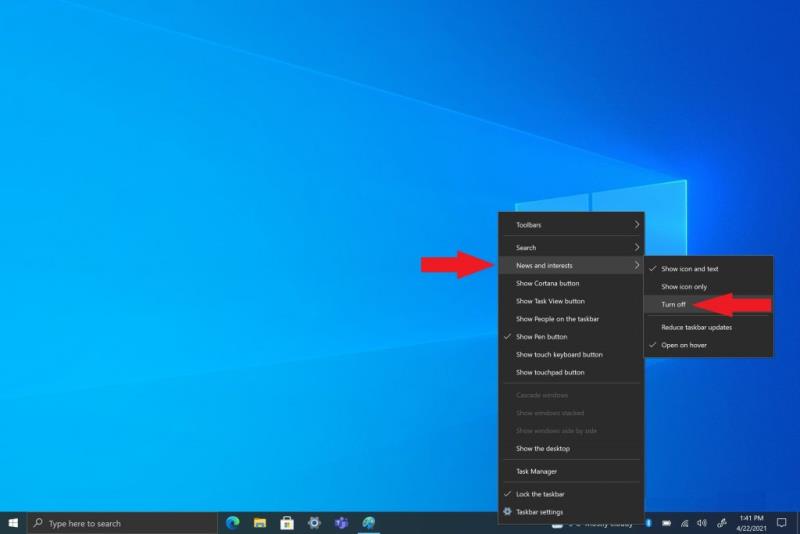
То је то, готови сте! Доступне су и друге опције, укључујући могућност искључивања „Отвори при лебдењу“ и могућност „смањивања ажурирања траке задатака“, али најбољи савет је да је искључите како бисте спречили превише нереда на радној површини. Не брините ако још увек немате ову функцију, Мицрософт ће је ускоро аутоматски увести за кориснике оперативног система Виндовс 10 . Бар сада знате шта треба да урадите да искључите ову функцију.
Да ли вам се свиђа ова функција или не? Испуните нашу Твитер анкету:
хттпс ://т.цо/ВГД7бККСпЕр Анкета: Додавање вести и интересовања у Виндовс 10 је...
— ЦлоудО3.цом (@онмсфт) 22. април 2021
...и/или јавите нам у коментарима!